1.视图的切换
我们经常会遇到这种情况:工作表的内容在视图中看起来不是很完整,这时我们可以试一下全屏显示:打开“视图”菜单,单击“全屏显示”命令,界面变成了这个样子,中间的数据显示区域比原来大了许多。
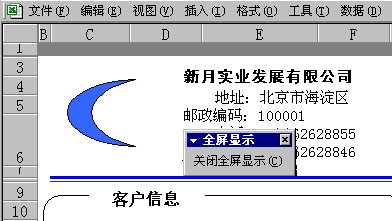
可是有时这里还是不能全部显示出表格,还可以这样:单击“关闭全屏显示”按钮,回到正常的视图中,单击工具栏上的“显示比例”下拉列表框的下拉箭头,选择75%,把视图中的表变小,如果还是不全,我们可以直接在输入框中输入“50”,然后回车,就可以了。
在编辑的时候,如果想知道这个表有几页,可以打开“视图”菜单,单击“分页预览”命令,会出现一个对话框,告诉我们现在的视图状态下可以直接拖动分页符的位置,单击“确定”按钮。
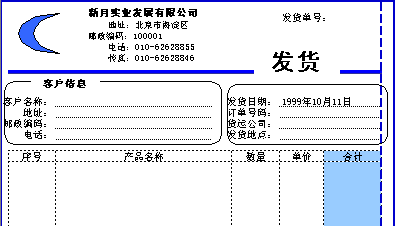
在Excel中分页符的概念比较奇特,现在视图中这些蓝色的虚线就是分页符,把鼠标放到上面,鼠标就变成了这样的移动标记“”;可以发现整个表格被蓝色的线条分成了两个部分,这就表示现在的表打印出来的话会有两页,单击“打印预览”按钮,从状态栏上可以看出现在的表共有两页,;现在我们把中间的这条竖线向右拖动,与边框蓝线重合,现在看上去表只有一部分了,单击“打印预览”按钮,可以看到现在的表就只有一页了。
我们还可以自己插入分页符,选中要分页位置的单元格,然后打开“插入”菜单,单击“分页符”命令,在选中的单元格的左边和上面就出现了分页符的标记,这样就设置好分页了。如果只想上下分,选中要分页的行,插入一个分页符就可以了。
在excel中,我们还可以使用视图管理器来在不同的视图形式之间切换:打开“视图”菜单,单击“视图管理器”命令,打开了“视图管理器”对话框,单击“添加”按钮,把当前的视图存储起来:在“名称”输入框中输入“页面视图”,单击“确定”按钮。
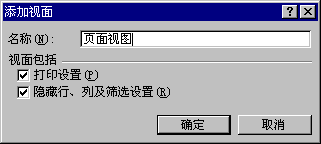
现在我们把视图设置为一般视图并以75%的比例显示,打开“视图”菜单,单击“视图管理器”命令,可以看到列表中已经有了我们刚才设置的“页面视图”项,再单击“添加”按钮,在对话框的“名称”输入框中输入“普通视图”,单击“确定”按钮,再保存一个页面设置。
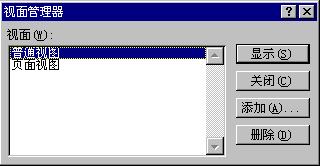
现在再打开“视图管理器”对话框,从列表中选择“页面视图”,单击“显示”按钮,视图就切换到了刚才保存的页面视图的样子,这样切换起来就很方便了。